Использование Блютуз: как включить, настроить и передавать файлы
Технология Bluetooth давно и прочно вошла в нашу жизнь. С её помощью можно передавать файлы с одного устройства на другое не используя кабелей и проводов. Однако не все знают, как включить Блютуз на разных устройствах и как им пользоваться. Ниже будут представлены подробные инструкции.
Использование Bluetooth: как включить, настроить и передавать файлы
В настоящее время существует множество способов обмена данными между устройствами. Карты памяти, кабели, файлообменники — все эти средства позволяют нам с разной степенью оперативности передать файлы с одного гаджета на другой. Но технология Bluetooth была и остаётся наиболее простым и лёгким способом обмена информацией.
Что такое Bluetooth и для чего он нужен
Bluetooth — беспроводная радиосвязь, предназначенная для передачи данных между различными устройствами на небольшом расстоянии. Кроме того, эту технологию используют для создания личной сети. С её помощью можно дистанционно управлять всеми персональными устройствами, на которых установлен специальный Bluetooth чип.
Простое объяснение, как работает Bluetooth
Стандарт Bluetooth реализован в большинстве современных мобильных телефонов, смартфонов и гарнитурах к ним, а также в коммуникаторах, наладонниках, планшетах, нетбуках и ноутбуках. Встречаются и беспроводные мыши, автомобильные аудиоустройства, клавиатуры, игровые консоли, принтеры, МФУ, телевизионные пульты и другие гаджеты, снабжённые этими чипами.
Стандарт Bluetooth редко устанавливается на стационарные компьютеры, но для его подключения к личной сети предусмотрены специальные адаптеры с разъёмом USB. Приобрести их можно в любом компьютерном магазине. Дешёвые адаптеры в основном поддерживают только версию 2.1, поэтому лучше покупать те устройства, которые поддерживают версию 4.0 и выше.
В настоящее время существует три разновидности чипов Bluetooth:
- тип №1 — дальнего радиуса действия. Они работают на расстоянии до 100 метров (на открытых пространствах без радиопомех). Расход питания 100 мВт;
- тип №2 — среднего радиуса действия. Именно этот стандарт реализован на большинстве современных гаджетов. Он работает на расстоянии до 10 метров Расход питания 2,5 мВт;
- тип №3 — малого радиуса действия. Он работает на расстоянии не более 1 метра Расход питания 1 мВт.
Низкое электропотребление не только сужает диапазон действия устройства, но и значительно уменьшает скорость передачи данных. Однако большинство современных устройств, снабжённых Bluetooth чипами, обеспечивают скорость передачи 1 Мбит в секунду.
Достоинства и недостатки Блютуз
Как и любая другая технология, система передачи данных через Bluetooth имеет свои плюсы и минусы. К достоинствам можно отнести:
- отсутствие проблем с совместимостью устройств;
- возможность передачи без прямой видимости между гаджетами, к примеру, из соседней комнаты;
- полностью беспроводная технология не требует подключения кабелей;
- возможность использования на маломощной технике;
- простая система подключения и передачи информации;
- почти полное отсутствие вероятности несанкционированного подключения.
Однако в любой бочке мёда всегда есть место для ложки дёгтя. К минусам технологии относят:
Если не работает Bluetooth на Windows 10. Решение проблемы!
- низкую скорость передачи информации, к примеру, при использовании Wi-Fi скорость может достигать 100 Мбит в секунду;
- высокий уровень энергопотребления, из-за чего устройства быстро разряжаются;
- регулярное использование Bluetooth может стать причиной снижения срока эксплуатации гаджета.
Как включить Блютуз на разной технике?
Большинство устройств, снабжённых чипами Bluetooth, требуют предварительного включения радиосвязи. Это сделано для защиты предустановленной информации, чтобы злоумышленники не могли передать вредоносные файлы на гаджет. Рассмотрим, как включить Блютуз на различных устройствах.
На ноутбуках и нетбуках с Windows 7 и 8
Прежде всего, нужно убедиться, что гаджет поддерживает технологию Bluetooth. Для этого можно проверить документы устройства. Кроме того, многие производители размещают информацию о наличии Блютуз на специальных наклейках на передней или задней панели ноутбука или нетбука.

Для включения Bluetooth на ноутбуке или нетбуке нужно найти кнопку со значком Wi-Fi или Bluetooth. Первый вариант встречается чаще, второй более редкий. В основном значок расположен под одной из кнопок от F1 до F12 или на кнопке Print Screen.
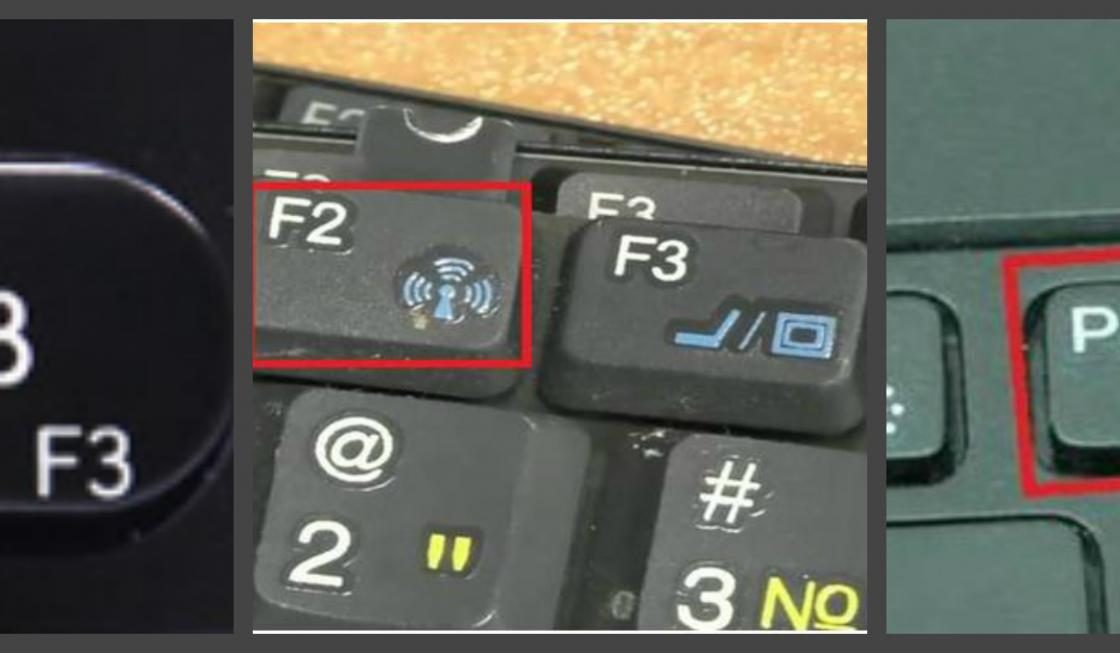
В зависимости от производителя устройства Блютуз может включаться нажатием на эту кнопку или комбинацией клавиш FN + от F1 до Print Screen (та, где расположен значок Wi-Fi или Bluetooth).

Некоторые ноутбуки и нетбуки снабжены отдельной кнопкой для включения Блютуз. Она может быть расположена на задней, передней или боковых панелях рядом с разъёмами питания, USB, SD и т. д. Такие кнопки встречаются на ноутбуках и нетбуках Acer, Asus, Toshiba, HP и у других производителей.
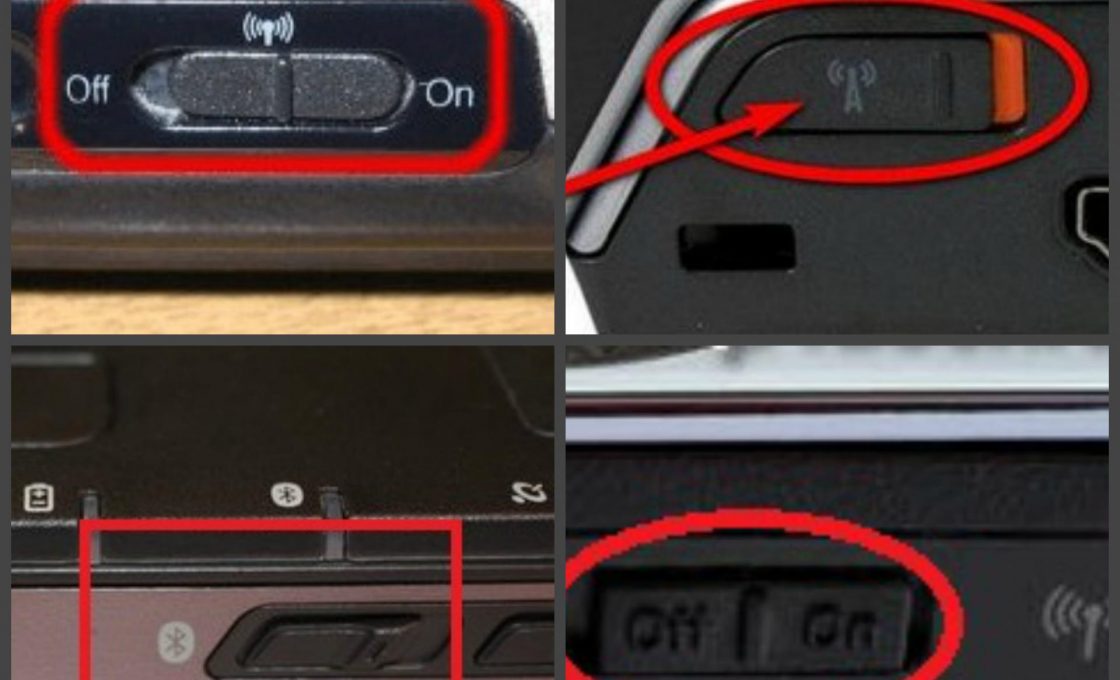
На ноутбуках и нетбуках с Windows 10
Для включения Bluetooth на устройствах, работающих на ОС Windows 10 нужно войти в меню «Пуск» и открыть вкладку «Параметры». В открывшемся окошке нажать кнопку «Устройства», выбрать раздел «Bluetooth» и передвинуть ползунок «вкл. Bluetooth».
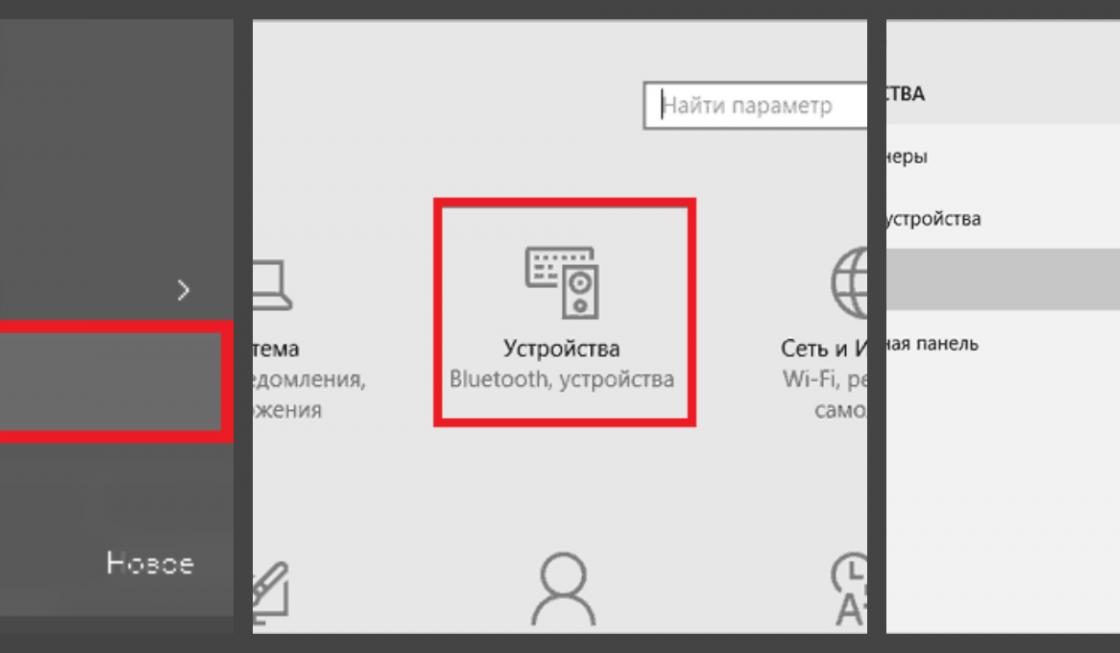
На смартфонах
- Для включения Блютуз на смартфонах, работающих на платформе Android, нужно нажать кнопку «Настройки».
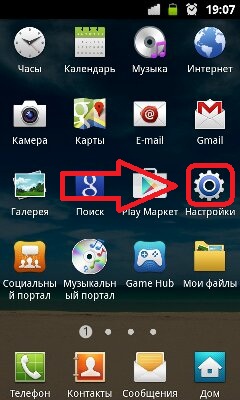
- Затем войти в «Сети»/«Сеть» (в некоторых версиях «Беспроводные сети»).
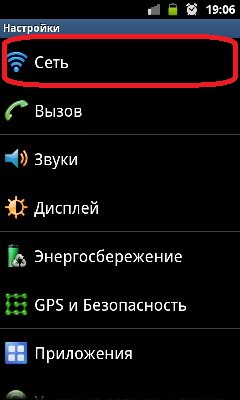
- Далее перейти в «Параметры Bluetooth».
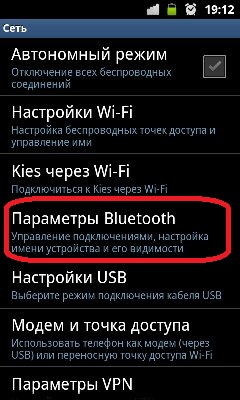
- Установить галочку напротив «Включить Bluetooth».
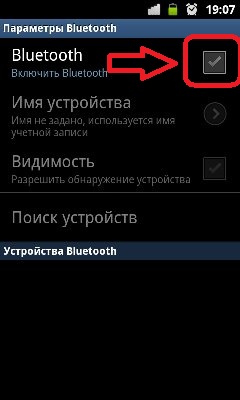
На моноблоках
Для включения Блютуз на моноблоках нужно проверить, установлены ли драйверы устройства. Если драйверы работают корректно, то в нижнем правом углу моноблока есть значок Блютуз, нажав на который можно его включить.
Как пользоваться Bluetooth?
Рассмотрим, как правильно и безопасно пользоваться Блютуз на компьютерах, ноутбуках, нетбуках, моноблоках и в чём отличия использования этой радиосвязи с мобильными устройствами.
На компьютерах
Если драйвера установлены корректно и устройство включено, то в правом нижнем углу экрана компьютера, ноутбука, нетбука или моноблока появится значок Bluetooth. Нажав на него правой кнопкой мыши, в ниспадающем меню нужно выбрать вкладку «Настройки» (или «Параметры»).
В открывшемся окошке нужно поставить галочки напротив:
- «Разрешить устройствам обнаружить ПК»;
- «Разрешить устройствам подключаться к этому ПК»;
- «Оповещать при подключении устройств Bluetooth»;
- «Отображать значок Bluetooth на ПК».
Остаётся нажать на кнопку «Применить» и/или «OK». После этого компьютер найдёт все устройства, снабжённые чипом Блютуз, в радиусе действия сигнала.
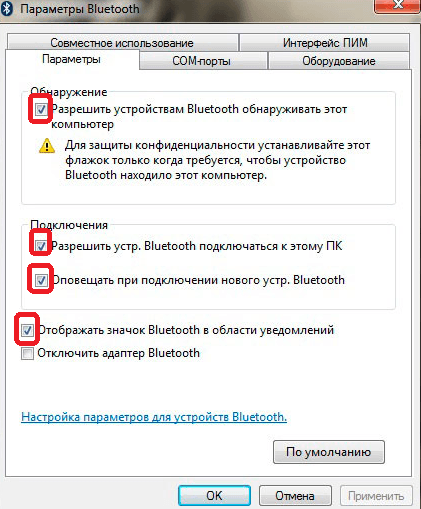
Процесс поиска устройств может занять несколько минут.
После обнаружения нужного устройства нужно нажать на него и дождаться его синхронизации с ПК. В некоторых случаях потребуется ввести код безопасности. Он появится на подключаемом к ПК устройстве. Затем ввести его в соответствующее окошко на компьютере.
Видео: настройка Bluetooth на ноутбуке с ОС Windows 7
Когда устройства будут синхронизированы, откроется окошко, с помощью которого можно начать передачу файлов. В нём нужно выбрать вкладку «Посмотреть файлы на (название устройства)», выбрать интересующие файлы и нажать кнопку «Начать передачу».
После синхронизации можно выбрать файл на подключённом устройстве и нажав на него, выбрать вкладку «Начать передачу». Это актуально при большом количестве информации, чтобы долго не искать нужный файл.
После завершения работы важно не забыть отключить Bluetooth. Для этого нужно нажать на значок Блютуз в правом нижнем углу экрана и выбрать пункт меню «Отключение Bluetooth».
На смартфонах
При включении Bluetooth на смартфонах или других мобильных устройствах можно использовать следующие настройки:
- Установить время видимости. Эта опция нужна для защиты информации. Она позволяет установить время, за которое смартфон может быть синхронизирован с ПК или другим гаджетом.
- Изменить имя устройства. Эта опция актуальна при подключении нескольких гаджетов одновременно, чтобы упростить поиск информации.
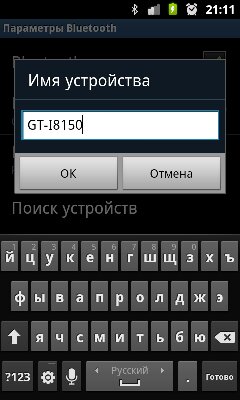
- Для передачи конкретного файла со смартфона нужно выполнить длительное нажатие. В открывшемся окошке выбрать кнопку «Отправить по».
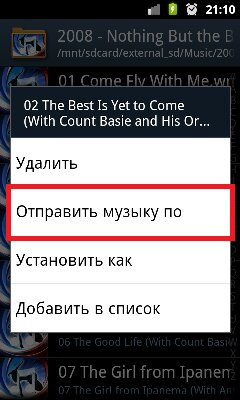
- В следующей вкладке выбрать «Bluetooth».
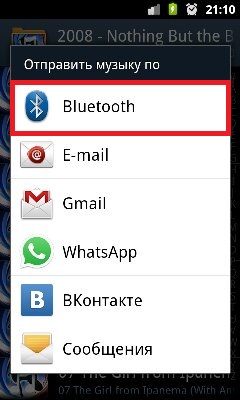
- После завершения работы нужно отключить радиосвязь. Зайти в «Настройки», затем в «Сети» и «Параметры Bluetooth» и снять галочку включения сигнала.
Решение проблем
В некоторых случаях Bluetooth работает некорректно. Рассмотрим основные причины неполадок и способы их устранения.
Проблема с драйвером устройства
Именно эта проблема мешает включать Bluetooth. Порядок действий для устранения этой проблемы следующий:
- Нажмите на иконку «Мой компьютер» правой кнопкой мыши.
- Выберите «Свойства».
- Зайдите в «Диспетчер устройств».
- Перейдите во вкладку «Сетевые адаптеры» и найти в списке Bluetooth. Если драйвера нет или он работает некорректно, то напротив наименования устройства будет стоять восклицательный знак. В таком случае нужно зайти на сайт производителя, скачать и установить драйвер.
Этот метод установки драйверов Bluetooth примерно одинаковый для всех ноутбуков, нетбуков, моноблоков и компьютеров.
Проблема с подключением гарнитуры
Для решения общих проблем, которые связаны с подключением гарнитуры через Bluetooth, есть специальная программа Bluetooth Fix https://dadaviz.ru/kak-vklyuchit-blyutuz/» target=»_blank»]dadaviz.ru[/mask_link]
Bluetooth что это за программа

- Домой
- Пропедевтика внутренних болезней
- Гистология
- Учебное видео
- Библиотека медицинская
Форум бесплатных
консультаций врачей
Новости разделов сайта
Для наших посетителей
Психология
- Психология
- Агрессивное поведение
- Лечение психозов
- Методы психологии
- Психология отношений
- Соматическая психиатрия
- Шизофрения
Остальные разделы
- Акушерство
- Анатомия для хирурга
- Генетика
- Гинекология
- Дерматология
- Диагностика болезней
- Кардиология
- Неврология
- Онкология
- Отоларингология
- Патофизиология
- Стоматология
- Общая реабилиталогия
- Травматология
- Фармация
- Хирургические болезни
- Торакальная хирургия
- Общая эпидемиология
Что такое Bluetooth? Зачем нужен блютуз?
Современный человек окружен неимоверным количеством мобильных и электронных устройств, а потому он обязательно должен быть в курсе последних новостей новых технологий и хорошо знать, что означают основные понятия и термины средств связи и коммуникации. Одной из самых распространенных технологий построения сетей связей в мире является Bluetooth (блютуз, блютус) — функция беспроводной связи, без которой в наше время уже невозможно обойтись.
На сегодняшний день все модели мобильных устройств оснащены беспроводной технологией блютуз, а последняя ее версия Bluetooth 4.0 встроена во все флагманские модели мобильных устройств компании Samsung и Apple. Четвертая версия блютуз — самая совершенная, она позволяет передавать данные беспроводным образом с одного смартфона или планшета на другой со скоростью до одного мегабита в секунду на расстоянии 100 метров.
Технология Bluetooth предназначена для осуществления передачи данных не только между подобными устройствами, например, между двумя смартфонами, но и между устройствами различных типов. Например, компьютером и мобильным телефоном. Благодаря блютуз создается беспроводная связь, с помощью которой можно передавать любую информацию, в том числе фото, видео и аудио- файлы с одного носителя на другой. Также Bluetooth используется для соединения управляемого устройства с контролером или передачи сигнала, позволяющей пользоваться наушниками без проводов.
Другие интересные статьи
Источник: medicalplanet.su
Что такое Bluetooth, и как им пользоваться? Обзор гарнитур Bluetooth
В последнее время новые технические изобретения возникают на коммерческом рынке с небывалой скоростью и в огромном количестве. Чего только не изобретают очередные конструкторы, чтобы сделать наш и без того продвинутый в техническом смысле мир лучше, утилитарнее и удобнее. К числу таких новинок двадцать первого века относится Bluetooth.
Дистанционное управление было дополнительной опцией для потребителей. Поддержка Bluetooth решает много проблем по эксплуатации большинства компьютерных разработок. Подробнее об этой технологии далее.

Универсальная технология
Что такое Bluetooth? Bluetooth – это универсальное электронное устройство, которое дает возможность передавать конкретный материал на определенную дистанцию от одного гаджета к другому. Под материалом в данном случае понимаются всяческие текстовые документы, фотоснимки, музыкальные файлы, не очень объемное видео, компьютерные программы и т. д.

Периферийное устройство Bluetooth было разработано немногим более десяти лет назад и быстро получило признание по всему миру. На сегодняшний день такое изобретение уже несколько забыто многими потребителями, но это совсем не сказывается неблагоприятным образом на массовости его повседневного использования, поскольку почти в любом мобильном устройстве существует передатчик, который проводит подобную функцию. К тому же именно Bluetooth превратился в базу для производства широко распространенного сегодня Wi-Fi. Так что можно смело утверждать, что Bluetooth — это предок Wi-Fi.
Надо сказать, что даже после создания беспроводной технологии такая разработка не уступает ему в известности и активно применяется не только консерваторами, но и молодым поколением. Bluetooth широко используется также и в деловой сфере. Однако технология не так часто бывает в области зрения и обычно классифицируется как стандартная функция в современных смартфонах.
Сфера применения
Периферийное устройство Bluetooth является отличным средством экономии полезной площади и наведения некоторого порядка в смартфоне, компьютере, ноутбуке или на другом носителе. Именно подобным образом это устройство часто характеризуется современными компьютерными профи. И действительно, если обратиться к истории, то можно узнать, что этот продукт создавался не только с целью избавиться от проводов, которые всегда или препятствовали работе, или занимали слишком много места. К тому же единственная неисправность провода могла быть причиной остановки всех процессов. А вот если организовать работу с помощью беспроводного соединения устройств, то риск поломки снижается к минимуму.

Но это не главное предназначение Bluetooth, поскольку в основном его применяют для передачи разнообразного материала с одного аппарата на другой, даже не пытаясь понять полный потенциал, которым обладает это несложное устройство.
Как работает блютус
Что такое Bluetooth и как с ним эффективно работать? Попробуем разобраться в нюансах. Ничего сложного в работе Bluetooth для компьютера нет даже для обычного пользователя, с трудом разбирающегося в разных программах и комплектующих. После инициации процесса передачи материала нужно только подтвердить свои намерения и совершенный выбор файла.
Чтобы передать с одного на другое устройство, например, несколько фотографий, необходимо всего лишь наличие технологии Bluetooth на обоих носителях. Нужно активировать функцию, после автоматического поиска выбрать найти нужный аппарат (именем устройство по умолчанию будет название модели смартфона) и попробовать соединиться.
После необходимо подтвердить соединение на втором устройстве. Далее можно без проблем передавать между смартфонами или ноутбуками файлы. Можно использовать дополнительно гарнитуру Bluetooth для телефона. Такова типовая схема, показывающая только часть полезных свойств опции.
На сегодняшний день пользователям предлагается большое количество самых разнообразных удаленных устройств, которые работают в автономном режиме, облегчая широкое использование и освобождая пользователей от дополнительных проводов.
Виды устройств
Блютуз-адаптер в современном телефоне состоит из аппаратной и программной частей, позволяющих передавать по беспроводной связи материалы с одного устройства на другое. В работе технологии применяются радиоволны определенной частоты, именно поэтому Bluetooth можно использовать только между устройствами, которые находятся недалеко друг от друга.

Периферийное устройство Bluetooth является универсальным блоком, позволяющим передавать определенные объемы информации или осуществлять регулярное подключение путем использования беспроводной связи. При этом структуре Bluetooth сопутствует большой перечень самых разнообразных программных частей, которые разрабатываются современными компаниями. Благодаря этому производственные характеристики Bluetooth, устаревая в одних технологических аспектах, становятся весьма актуальными в других.
Адаптер
Блютуз-адаптер к нашему времени «дорос» до уровня настоящего роутера, который не получает определенный объем информации при помощи интернета, а создает точку контакта для беспроводных устройств. Bluetooth в этом случае формирует точку возврата, которая становится неким отдаленным сервером для поддержания соединения между техническими блоками.
Так что такое Bluetooth-адаптер? К примеру, если в офисном помещении у сотрудников есть большое количество компьютеров и только один принтер, то чтобы избежать столпотворения возле единственного экземпляра оргтехники, достаточно всего лишь активировать адаптер и объединить все компьютеры с принтером в единую сеть. После этого очередь печати будет вида с экрана монитора.
BT-адаптер – это, как правило, USB-устройство, которое осуществляет связь одного компьютера с другими по форме локальной сети с возможностью обмена информацией между ее звеньями. Информацией для обмена могут быть, например, видеозаписи и фотографии, мелодии, текстовые документы, электронные книги и многое другое – любой объект, который имеет цифровую форму. Также БТ-соединение может использовано для подключения к интернету, к примеру, по 3G или GPRS, используя модемные возможности мобильных устройств.
Работа с компьютером
Что такое Bluetooth и как он работает с компьютером? При необходимости соединить компьютер с очередным мобильным устройством по протоколу блютуз, необходимо скачать драйверы Bluetooth (есть бесплатные версии) для Windaus XP и выше. Эта технология Bluetooth для компьютера дает возможность подключать к персональному компьютеру почти весь комплекс периферийных приспособлений и различного оборудования с необходимым беспроводным протоколом передачи материала для применения как однократно, так и регулярно. Среди подключаемых устройств нередко можно увидеть планшеты, смартфоны, «умные часы» и другие устройства. Возможности этой технологии в работе с компьютерами очень большие.

Среди достоинств этой технологии надо отдельно отметить следующие:
- быстрый поиск и подключение устройств;
- экономное использование электроэнергии;
- автоматическая защита от радиопомех;
- передача материала возможна одновременно с выполнением других действий;
- сохранение качества изображений, музыкальных файлов и других данных при передаче.
Гарнитура
Теперь немного о мини-гарнитуре Bluetooth. Это обычные наушники для современного смартфона, но без надоедливых проводов. При помощи популярной и уже даже достаточно банальной технологии отечественный пользователь может не отрываться от своих проблем и успевать реагировать на звонки, не занимая руки смарфтоном.
Такая незаметная гарнитура крепится к уху и может продолжительное время помогать более эффективной работе. Устройство не ограничивает слух человека и имеет особую кнопку, которая дает возможность реагировать на звонки со своего телефона. Когда-то такие устройства можно было увидеть только в западных фильмах, в наши дни гарнитуры широко используют и обычные потребители.
Самая хорошая гарнитура имеет Bluetooth-динамики со стильным внешним видом, качественно проигрывает музыкальные файлы и хорошо передает звук. Длительность автономной работы без питания от сети для современной гарнитуры составляет от пяти до десяти часов. Использовать гарнитуру удобно, устройство весит всего лишь около десяти грамм или того меньше. Обычно есть также функция шумоподавления. Кроме того, устройством должно быть удобно управлять.

Как подключить Bluetooth-наушники? Для начала нужно включить опцию Bluetooth на обоих устройствах. Для активации на наушниках пользователя надо зажать кнопку подключения приблизительно на восемь-десять секунд. После этого загорится небольшой световой диод, который таким образом дает сигнал о начале работы аппарата в необходимом режиме. По умолчанию технология отключается через тридцать секунд, так что стоит найти Bluetooth в меню на устройстве и изменить режим работы технологии на более длительный.
Для установления контакта с другими устройствами нужно включить поиск. Технология самостоятельно найдет все смартфоны, ноутбуки и другие гаджеты поблизости, с которыми может соединяться. Стерео-гарнитура Bluetooth обеспечивает хороший прием сигнала, если дистанция между наушниками и другими приборами не более восьми-десяти метров. После того как поиск других устройств будет окончен, нужно выбрать необходимое из предложенного списка.
Выбор гарнитуры
Учитывая объем современного рынка компьютерных устройств полный обзор гарнитур Bluetooth представляет большой список в десятки экземпляров разных марок. Главным образом, гарнитуры применяются владельцами автомашин или бизнесменами, у которых нет возможности постоянно держать в руках мобильный телефон в ходе разговора. Приобретение гарнитуры Bluetooth для телефона дает возможность оставить руки свободными и не переживать по поводу пропущенных звонков. Да и звонок контакту из телефонного справочника при помощи голосовой функции будет удобной дополнительной функцией устройства.
Популярная бюджетная модель
Бюджетный уровень стерео гарнитур Bluetooth представлен устройствами, стоимость которых не выше двух тысяч рублей. За такие средства покупатель приобретает мононаушник с типовым периодом работы аккумулятора и комплектом обычных функций. С целью снижения конечной стоимости продукции функция шумоподавления в бюджетных устройствах недостаточна для действительно комфортной работы, так что если это принципиально, то лучше остановить свой выбор на аналогах из среднего ценового сегмента.

Если же бюджет значительно урезан, а необходимость в Bluetooth-гарнитуре есть, можно обратить внимание на модель «Самсунг EO-MG920», которую производит Южная Корея. Типичный корпус массой в 9.2 грамма сделан из твердого пластика, отличается достаточной прочностью и стильным внешним видом. Как и остальные экземпляры бюджетного уровня, «самсунговская» модель имеет интерфейс Bluetooth версии 3.0 и голосовой механизм управления. Несмотря на бюджетную стоимость, к гарнитуре можно подключаться одновременно с двух устройств, кроме того, модель хорошо подавляет внешние шумы, так что пользоваться EO-MG920 достаточно удобно.
Среди негативных моментов можно выделить отсутствие A2DP, это значит, что передача звука будет на достаточно низком уровне. Кроме того, для большинства потребителей крупные габариты гарнитуры и негромкий звук в сравнении с похожими моделями также будут «отталкивающими» причинами при поиске мононаушника. Но, в общем-то, даже учитывая несколько проблемных особенностей, модель нашла свою нишу в коммерческом рынке из-за невысокой цены.
Другие варианты
Из моделей 2017 года можно выделить и другие варианты:
- Для деловых людей подойдет Plantronics Voyager Legend. Это стильное решение, которое позволяет не отрываться от дел даже во время управления автомобилем или совершения покупок. Гарнитура хорошо подавляет шум за счет наличия трех микрофонов (два используются для передачи речи, еще один — для подавления внешнего шума), заряжается от USB, но при подключении к телефону впервые могут возникнуть проблемы, т. к. устройство не поддерживает протокол NFC.
- Лучший звук от известного бренда — это Sennheiser VMR 200-II. Гарнитура выполнена качественно, звук передает на высшем уровне. Аппарат поддерживает множество протоколов, но и стоимость немаленькая — почти семь тысяч рублей.
- Надежная модель — Sony SBH80. Устройство отличается компактными размерами и длительной работой без подзарядки. Есть все необходимые функции, а главная ососбенность — мощный аккумулятор.
Радиомодуль
Что такое Bluetooth и как осуществляется контакт, если речь идет о радиомодуле? Радиомодуль Bluetooth – это еще одно техническое усовершенствование этой современной технологии. В принципе, это уже универсальное компактное устройство, позволяющее передавать определенный объем информации в виде звука. Внешне это обычная колонка небольших размеров без проводов.
Для обеспечения работы функции Bluetooth есть динамики. Чтобы радиомодуль работал, нужно активировать контакт с сервером для передачи звука. В качестве сервера может выступать компьютер или мобильный телефон, подойдет и музыкальный плеер. После этого можно прибавить звук на устройстве. Радиомодуль передает звучание музыки чисто и качественно.
Источник: www.syl.ru
BlueSoleil для Windows

USBDeview — небольшая программка, которая выведет список всех USB устройств (флеш-карта.
ScanLite — небольшая бесплатная утилита, с помощью которой можно быстро и легко осуществлять.
VueScan — приложение, которое позволяет изменить стандартный интерфейс сканера на.
BlueSoleil — одно из наиболее популярных приложений, которое при помощи Bluetooth поможет соединить.
UPS Assistant — программа предназначена для мониторинга состояния источника бесперебойного.
Logitech Setpoint — программное обеспечение для мышей и клавиатур фирмы Logitech, позволяющее.
Отзывы о программе BlueSoleil
Игорь про BlueSoleil 10.0.497.0 [05-05-2020]
Короче если у кого проблемы, эта программа отключает службу беспроводной связи блютус. Надо её перевести в авто запуск.
11 | 63 | Ответить
Игорь про BlueSoleil 10.0.497.0 [05-05-2020]
Не ставьте. После неё перестал работать звук в наушниках. Погуглил у народа похожие проблемы. Как лечить не известно.
11 | 21 | Ответить
Алекс про BlueSoleil 10.0.497.0 [30-08-2018]
Добрий день, у меня windows 8 и windows 10 на компе стоит блютуз работает если настроит на win 8 потом на win 10 тогда работает на win 10, если на оборот сначала на win 10 потом на win 8 тогда работает на win 8, как настроеть чтоб работал на двох windows?
5 | 11 | Ответить
Faton про BlueSoleil 10.0.496.1 [05-03-2018]
такая же хр..ень купил адаптер а программу не могу найти что бы на WIN7 работала Ключ купи , оху е вшие На XP устоновил(др комп)там заработало но опять же програмка на 30 дней и плоти уродам
11 | 33 | Ответить
Kerag Elisaar в ответ Faton про BlueSoleil 10.0.498.0 [30-05-2020]
Уроды ее писали. не хочешь платить — ушами файлы переправляй. Или иди работай забесплатно, тогда тоже будешь не урод.
14 | 6 | Ответить
Орлуша в ответ Kerag Elisaar про BlueSoleil 10.0.498.0 [07-08-2020]
На линуксе стеки софта для синезуба свободные. Пользуйтесь линуксом или поищите порт bluez на венды.
3 | 2 | Ответить
хулум-булум про BlueSoleil 10.0.496.1 [08-12-2016]
Источник: www.softportal.com